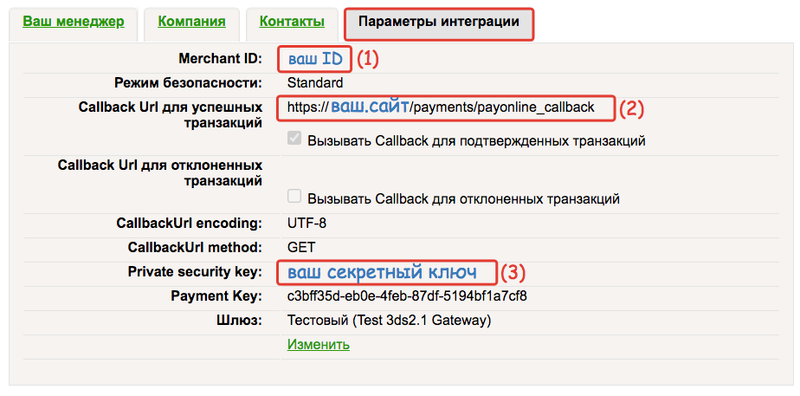- Платформа PARTS SOFT /
- Возможности /
- Принимайте платежи онлайн /
- Подключение платежной системы PayOnline
Подключение платежной системы PayOnline
Настройка подключения приема платежей через электронную платежную систему PayOnline для интернет-магазина на платформе Parts-Soft состоит из 4х основных этапов:
Этап 1 — Получение доступов для подключения системы PayOnline к вашему магазину.
Этап 2 — Настройка на стороне PayOnline
Этап 3 — Настройка на стороне Parts-Soft.
Этап 1. Получение доступов
Для подключения платежной системы вам нужно оставить заявку на сайте PayOnline (кнопка Подключить) или отправить запрос на email support@payonline.ru с указанием:
- вашего имени,
- URL Вашего сайта, например https://my-parts.ru
- адрес электронной почты.
После подачи заявки специалисты PayOnline выполнят первичную проверку вашего сайта на соответствие минимальным требованиям и предоставят логин и пароль для входа в личный кабинет (ЛК).
Сначала ваш аккаунт PayOnline будет находиться в тестовом режиме. Для обеспечения приема средств за реализуемые товары необходимо перевести его из тестового в боевой (рабочий) режим. Для этого требуется сначала предоставить заполненную анкету и пакет документов вашему персональному менеджеру, а затем сменить шлюз в параметрах интеграции (см. фото 3).
Этап 2. Настройка на стороне PayOnline
ШАГ 1. Авторизуйтесь в ЛК PayOnline с помощью ваших логина и пароля.
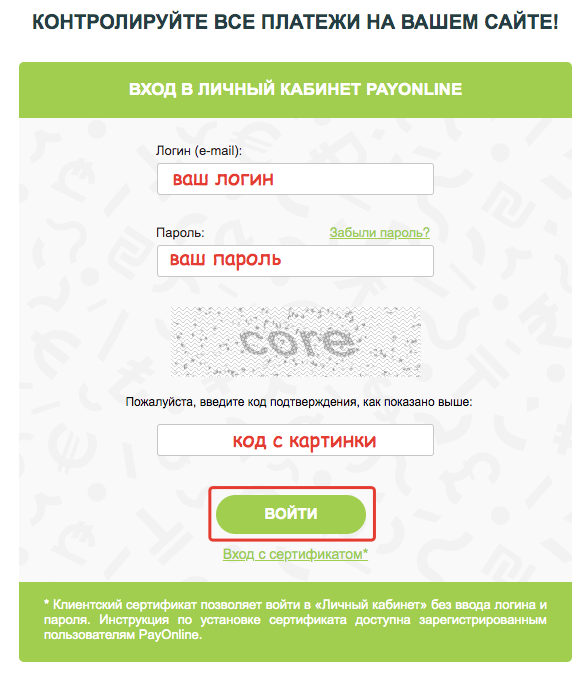
Вход в ЛК PayOnline
ШАГ 2. Перейдите в раздел Сайты → Настройки.
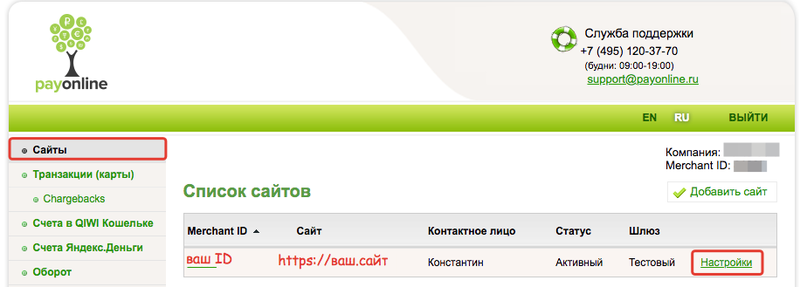
Сайты - Настройки
ШАГ 3. Переключитесь на вкладку Параметры интеграции, где:
- скопируйте идентификатор в системе PayOnline из поля MerchantID (1).
- укажите URL адрес для оповещения вашего магазина в поле Callback Url для успешных транзакций (2). Обычно ссылка имеет следующий вид
https://ваш.сайт/payments/payonline_callbackЕе можно взять в админпанели Parts-Soft на странице подключения PayOnline в блоке с информацией. - скопируйте секретный ключ из поля из поля Private security key (3).
Ключ является строго конфиденциальным. С помощью него будут подписываться последующие запросы на авторизацию денежных средств на карте покупателя, подтверждение оплаты, а также отмены авторизации и возвраты. Данное значение в любой момент может быть обновлено по вашему требованию в личном кабинете PayOnline.
Параметры интеграции
Этап 3. Настройка на стороне Parts-Soft
ШАГ 1. Перейдите в раздел админпанели Справочники → Платежные системы. В правой части экрана в списке доступных платежных систем выберите PayOnline.
ШАГ 2. Во всплывающем окне подтвердите подключение системы.
ШАГ 3. На странице настройки платежной системы укажите нужные параметры и нажмите Сохранить:
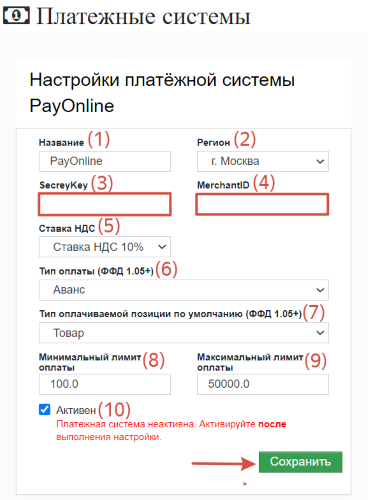
Форма настройки подключения PayOnline
| № | Название настройки | Описание |
|---|---|---|
| 1 | Название |
Название платежной системы. Генерируется автоматически. |
| 2 | Регион |
Вы можете указать регион, к которому подключить платежную систему: главный регион или франчайзи. |
| 3 | SecreyKey |
Секретный ключ для подписи из ЛК PayOnline (см. пункт (3) на фото ) |
| 4 |
MerchnantID |
Идентификатор из ЛК Pay Online (см. пункт (1) на фото ) |
| 5 | Ставка НДС |
Из списка выбирается ставка налога (НДС):
|
| 6 | Тип оплаты (ФФД 1.05+) |
Способ расчета. Указывается для работы с кассовым аппаратом. |
| 7 | Тип оплачиваемой позиции по умолчанию (ФФД 1.05+) |
Тип товара. Указывается для работы с кассовым аппаратом. |
| 8 | Минимальный лимит оплаты |
Минимальная стоимость заказа для оплаты данным способом. Если стоимость заказа будет меньше указанной в данном поле, способ оплаты будет не доступен для клиента. |
| 9 | Максимальный лимит оплаты |
Максимальная стоимость заказа для оплаты данным способом. Если стоимость заказа превысит указанную в данном поле, способ оплаты будет не доступен для клиента. |
| 10 |
Активен |
Активирует подключение PayOnline. |
Готово! Ваш магазин настроен на прием платежей через PayOnline.
Полезные статьи
Нажимая кнопку «Отправить» вы соглашаетесь на обработку персональных данных